
જ્યારે કોઈ મને રૂપરેખાંકિત કરવા અને સમજાવવા માટે પૂછે ત્યારે મેં હંમેશાં ધ્યાનમાં રાખેલી એક બાબત મેક સિસ્ટમ ટ્રેકપેડ કેવી રીતે કાર્ય કરે છે તે છે. જ્યારે તમે પ્રથમ વખત Appleપલ કમ્પ્યુટર ચાલુ કરો છો, ત્યારે ઘણી બધી બાબતો અને વિગતો છે કે જે તમારે બધા કાર્યોનો સંપૂર્ણ લાભ લેવામાં સક્ષમ થવા માટે ધ્યાનમાં લેવી આવશ્યક છે. અને નવી કાર્ય પ્રક્રિયાઓ જે તે તમને પ્રદાન કરે છે.
એક વસ્તુ કે જે રૂપરેખાંકિત થવી જોઈએ તે છે તે ટ્રેકપેડનું operationપરેશન છે અને તે તે છે કે તેમાં મલ્ટિ-ટચ સપાટી છે જેના પર વિવિધ હાવભાવ કરી શકાય છે. ભલે એક આંગળી, બે આંગળીઓ, ત્રણ આંગળીઓ અથવા ચાર આંગળીઓથી.
ટ્રેકપેડનું મૂળભૂત ગોઠવણી સિસ્ટમ પસંદગીઓ> ટ્રેકપેડમાં જઈને કરી શકાય છે. વિંડો ત્રણ ટ tabબ્સમાં વહેંચાયેલું છે, પોઇન્ટ અને ક્લિક, સ્ક્રોલ અને ઝૂમ અને વધુ હાવભાવ. Appleપલે તેનું કામ સારી રીતે કર્યું છે અને તે તે છે કે ટ્રેકપેડ પરના દરેક હાવભાવ કેવી રીતે કરવા તે દર્શાવતી એક જ વિંડોમાં શ્રેણીબદ્ધ વિડિઓઝ શામેલ કરવામાં આવી છે.

હવે, ઇશારા જે ટ્રેકપેડ પર બનાવી શકાય છે તે આપણે ચર્ચા કરેલી વિંડોમાં જોતાં હોય તેના કરતા વધુ હોઈ શકે છે. ઉદાહરણ તરીકે, એક ઇશારો જે મને ખરેખર ગમતો હોય છે અને તે તે વિંડોમાં આવતો નથી, તે ત્રણ આંગળીઓથી ડેસ્કટ .પ પર વસ્તુઓ ખેંચી લે છે, પરંતુ આપણે તે બીજી જગ્યાએ સક્રિય કરવી પડશે.
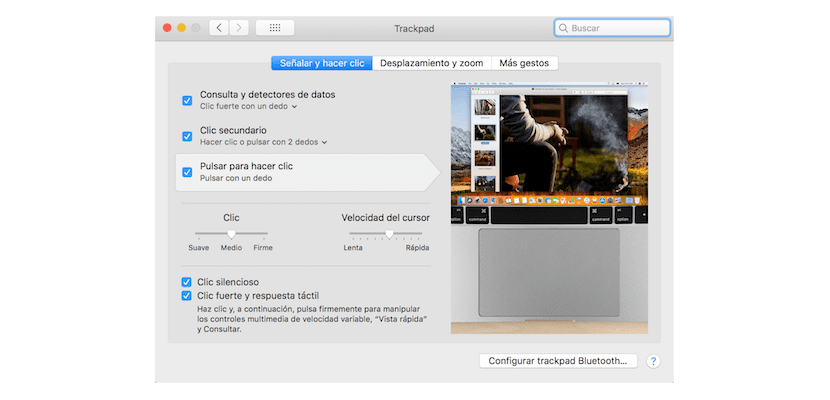
આ માટે આપણે દાખલ કરવું આવશ્યક છે સિસ્ટમ પસંદગીઓ> Accessક્સેસિબિલીટી> માઉસ અને ટ્રેકપેડ.
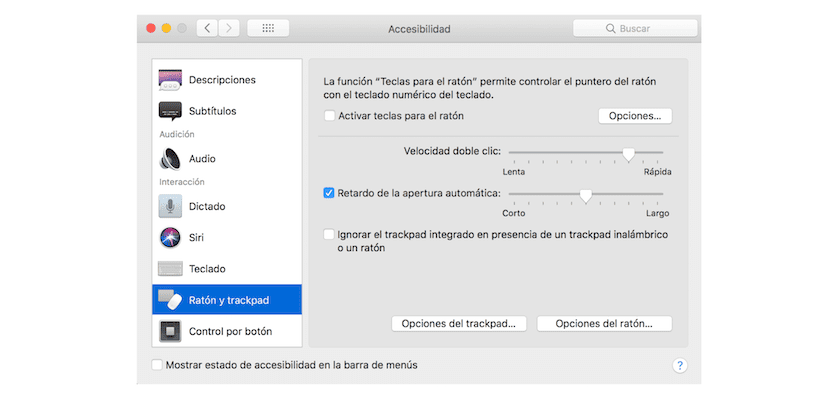

ડાબી સાઇડબારમાં તમે માઉસ અને ટ્રેકપેડ પસંદ કરી શકો છો અને પછી બતાવેલ વિંડોમાં, ક્લિક કરો ટ્રેકપેડ વિકલ્પો, જેના પછી તે આપણને ટ્રેકપેડને ગોઠવવા માટેની ઘણી સંભાવનાઓ બતાવે છે.